发布时间:2022-04-08 13: 28: 47
品牌型号:MacBook Book Air
系统:MacOS Mojave 10.14
软件版本:BetterZip 5
为了方便文件的网络上传和下载传输,一些网站或个人在分享文件时,一般都是以压缩包的形式进行存储分享,接收方得到文件以后,则需要对其中全部文件或个别文件进行解压操作,对于软件安装包则需要解压及安装。下面本文就来讲下,怎么解压文件并下载安装,怎么解压文件包里的一个文件。
一、怎么解压文件并下载安装
1、很多时候,大家在网络上下载得到的安装包文件都是压缩格式,下载得到压缩文件后,需要将文件进行解压才可以获得原安装文件。
如果是Zip格式的压缩文件,可以使用Mac自带的归档实用工具解压安装,如果是其他格式的压缩文件,则无法使用Mac自带工具解压,此时可使用下面这款BetterZip软件来解压并安装。
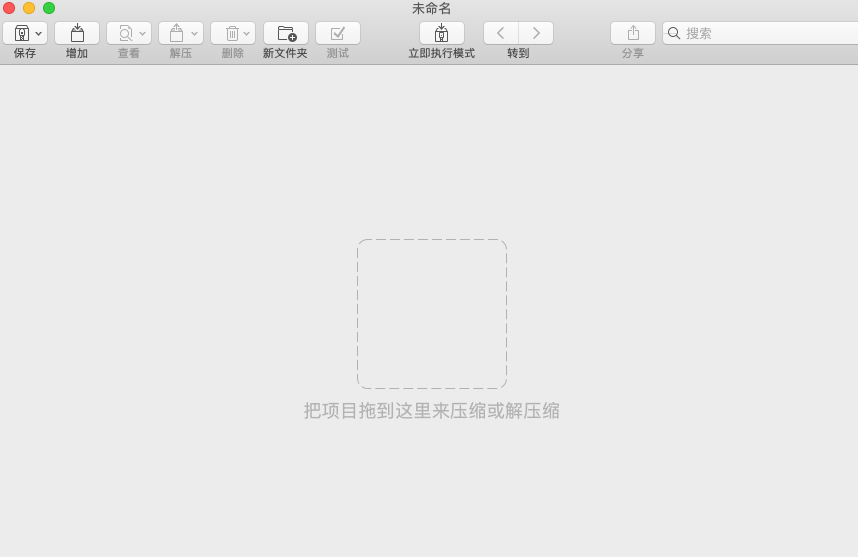
2、在BetterZip预置功能中,可以设置自动将文件解压到指定目录中,这里大家可以创建一条新的解压缩预置,然后设置解压缩路径为“应用程序”文件夹。
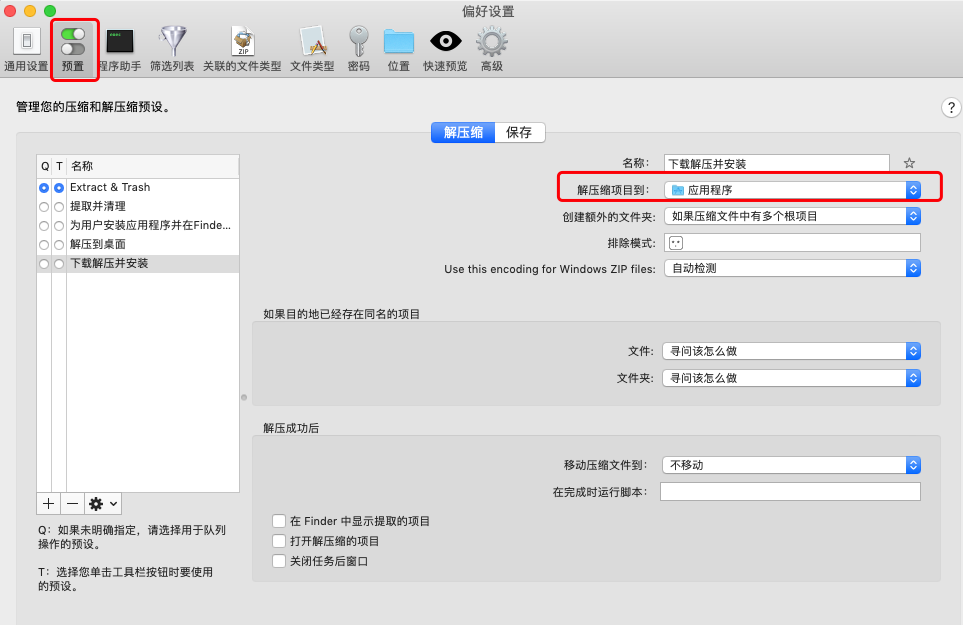
3、接下来只需将下载解压文件右键选择对应可解压到“应用程序”文件夹的预置进行解压,如图3,就可以完成解压并安装软件的步骤。
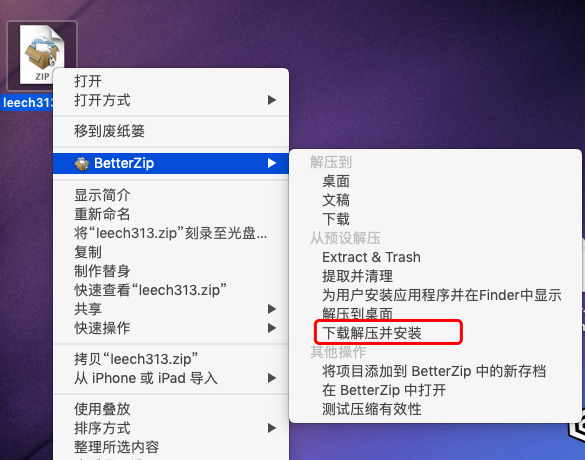
二、怎么解压文件包里的一个文件
在下图4的“Desktop.zip”压缩包中,有多个PNG图像文件,此时如果只想解压该文件包里的“5.png”图像,应该如何操作呢?
1、首先需要选择“5.png”图像,然后右键选择“解压已选文件”,就可以单独解压这个文件。
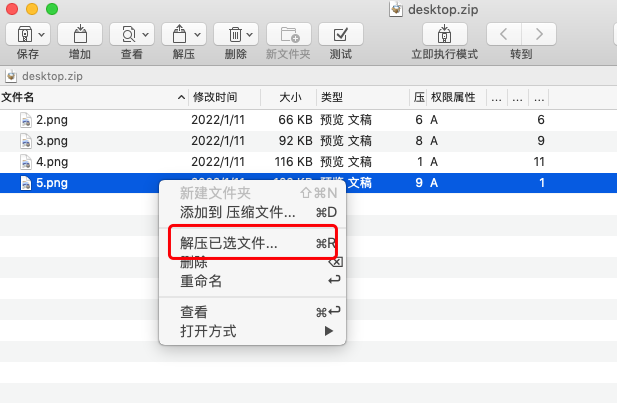
2、不过上述方式无法选择要解压的路径,也无法选择使用哪个BetterZip解压预置进行解压。因此大家还可以选中文件包里要解压的那个文件,使用上方的“解压”按钮,选择解压路径或解压预置进行文件单独解压。
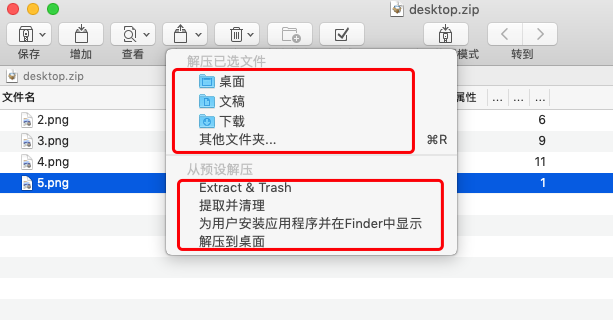
如果大家也有关于怎么解压文件并下载安装,怎么解压文件包里的一个文件的困惑,不妨可以按照上面的教程,下载BetterZip软件对压缩包进行解压,BetterZip除了可以解压软件并安装、解压单独某个文件外,还具备解压以后自动删除原压缩包、自动运行脚本文件、自动同名文件替换等功能哦。
作者署名:包纸
展开阅读全文
︾